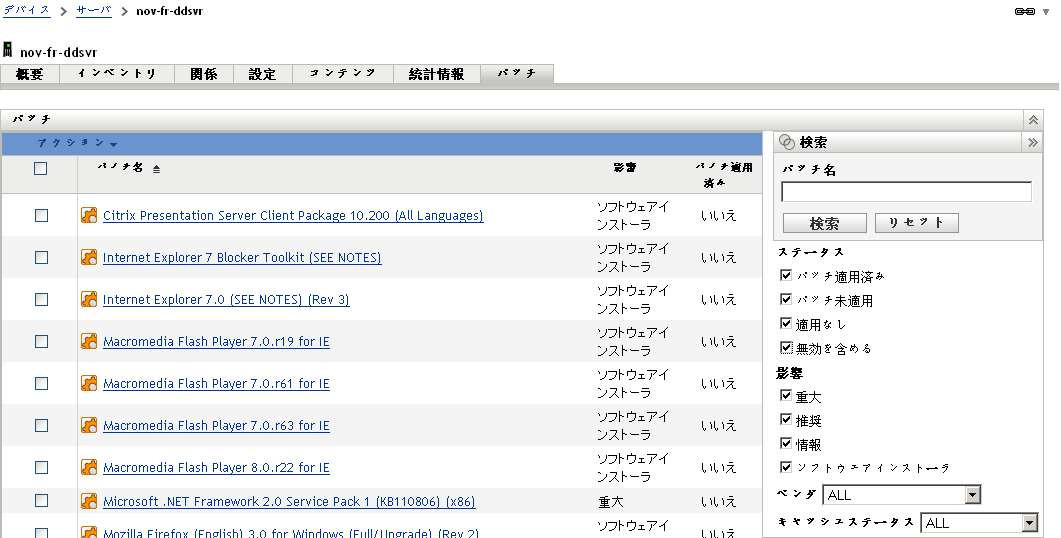7.1 デバイスの[パッチ]タブへのアクセス
特定のサーバデバイスに対するパッチを表示するには、次の手順に従います。
-
左パネルの[]タブをクリックします。
次の図に示すように、各デバイスタイプのルートフォルダが表示されたページが表示されます。
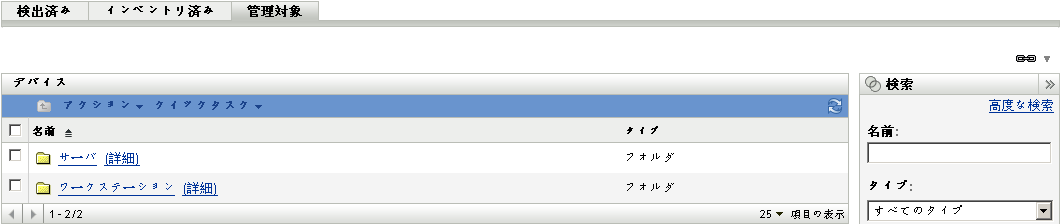
[]フォルダは、すべての管理対象サーバのルートフォルダであり、[]フォルダはすべての管理対象ワークステーションのルートフォルダです。
-
[]リンクをクリックします。
次の図に示すように、オペレーティングシステムに基づいて分類されたサーバグループのリストが表示されます。
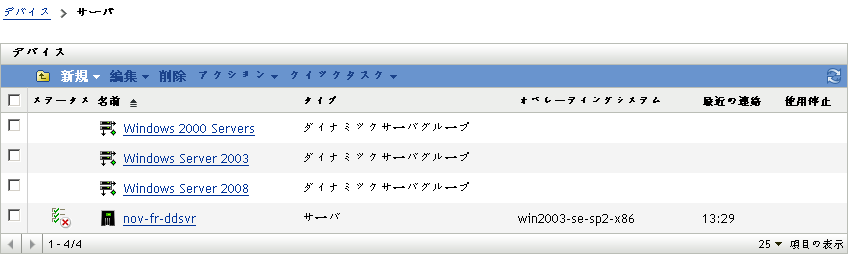
[サーバ]ページに次のアイコンが表示されます。
デバイスは検索して見つけることもできます。次のフィルタを使用できます。
-
必要なグループ([サーバグループ]または[動的サーバグループ])をクリックして、グループおよびグループメンバーの詳細を表示します。または、管理対象デバイスをクリックすることもできます。
次の図のような、管理対象デバイスまたはメンバーについての詳細を表示するページが表示されます。ここで、管理対象デバイスの名前zpms2k3ssp1は例です。管理対象デバイスの名前はネットワーク管理者が決定します。
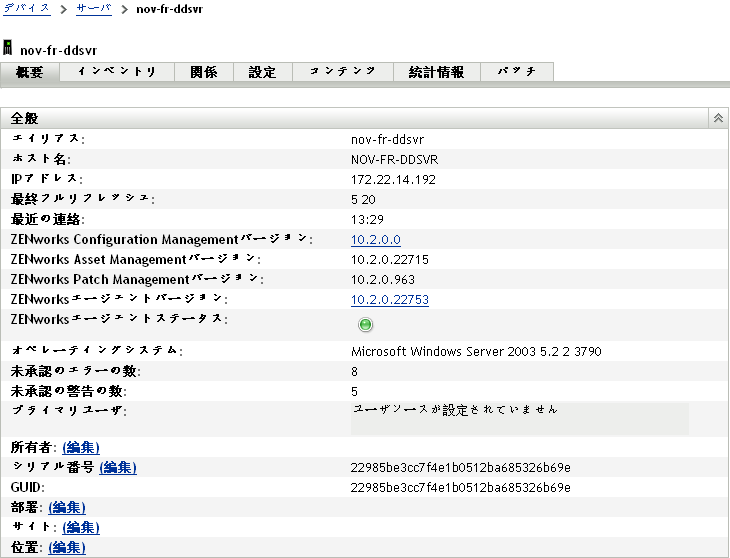
-
[]タブをクリックして、サーバデバイスに関連付けられたパッチを表示します。